Display Pilot是明基XL系列顯示器的設置軟件,由明基官方提供,與明基XL系列下顯示器深度結合,實現(xiàn)在在桌面上調節(jié)顯示器的功能,還針對游戲玩家提供了多種游戲預設配置,可顯示出更好的游戲色彩,此外,還擁有桌面分區(qū)功能,可以快速將桌面分為多個工作區(qū)域,非常實用。
Display Pilot主要功能
1、玩家還可將自己慣用的游戲模式設定上傳至云端或下載到U盤上,通過傳輸?shù)搅硪慌_裝備后,調出后即可使用。這大大的方便了專業(yè)游戲玩家在訓練上訓練到賽場上顯示器參數(shù)的無縫切換。
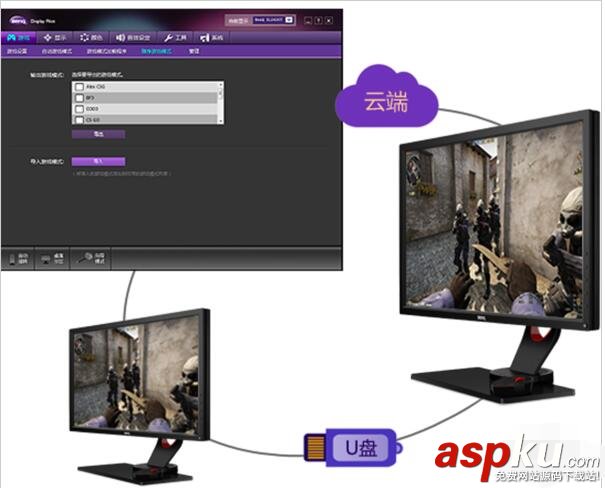
2、通過Display Pilot可詳細的對顯示器針對游戲體驗進行設置調節(jié),包括Black eQualizer、色彩飽和度調整、低藍光護眼功能以及即時模式與模糊降低的開啟。用戶可通過該軟件預設置以便快速切換或拷貝到比賽等其他場地使用。
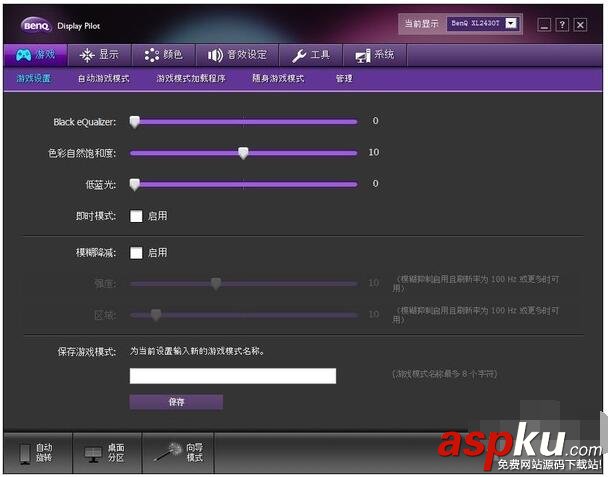
3、可選擇多種輸入源,以及調整不同屏幕尺寸來適應不同游戲的最佳尺寸畫面。

4、在Display Pilot顏色設置不同模式與在OSD鍵上的設置菜單相同,其中還提供玩家自定義模式是為用戶存儲個性化的調節(jié)模式量身打造的,并可通過New S Switch人機接口控制器上的1、2、3按鈕隨意切換。

5、在顯示器接有多輸入源的情況下,能夠啟動桌面分區(qū)。將多個畫面同時展現(xiàn)提供更大的信息量。旋轉屏的自動感應功能,默認沒有開啟,經(jīng)常想要豎看網(wǎng)頁的朋友可以勾選。

Display Pilot桌面分區(qū)功能使用方法
1、、打開Display Pilot--工具--桌面分區(qū),選擇分區(qū)類型(例:3等分桌面),然后將Display Pilot最小化或者窗口關閉(但不要退出程序進程)。
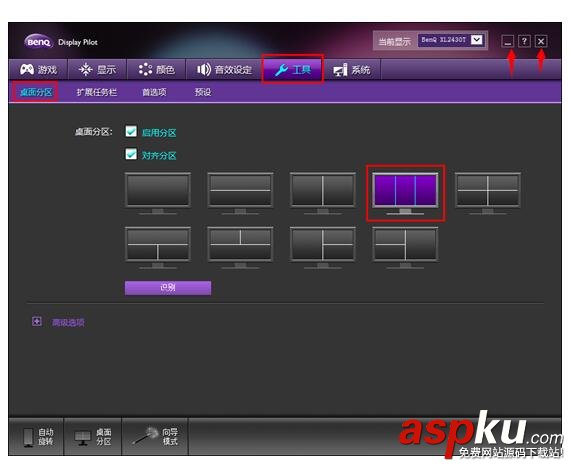
2、將360瀏覽器等三個不同的應用分別發(fā)送到剛剛選定的3等分桌面區(qū)域里。
發(fā)送方法:在應用程序的右上角有個displaypilot的桌面分區(qū)快捷圖標,單擊它,然后鼠標光標移動到某個區(qū)域再單擊一次,即可把這個應用程序窗口發(fā)送到選定區(qū)域。(也可以用拖放的方式:鼠標按住應用程序窗口拖動到桌面某個區(qū)域)
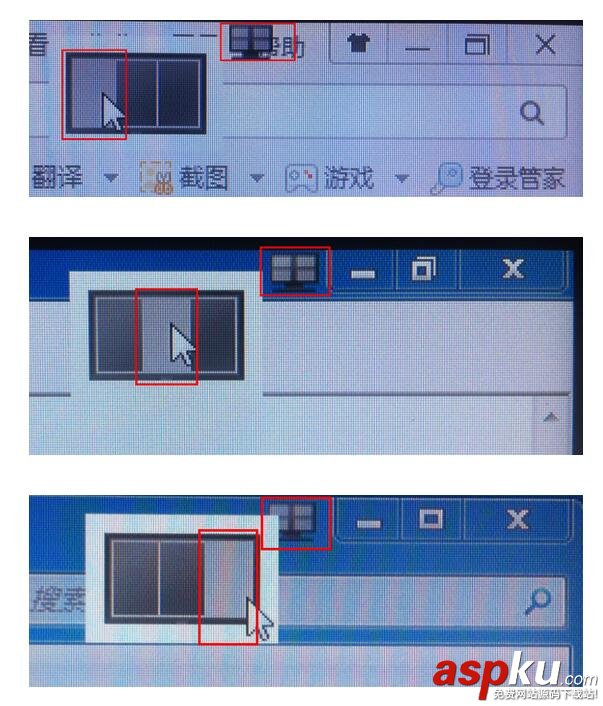
3、三個不同應用發(fā)送到3等分桌面區(qū)域的效果。
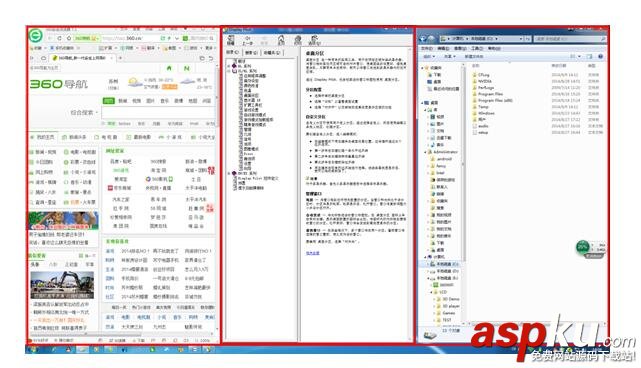
1、安裝Display Pilot,在聯(lián)接互聯(lián)網(wǎng)環(huán)境下,點擊“立即檢查”,以更新游戲模式。
2、除FPS1、FPS2、即時戰(zhàn)略(RTS)之外,還新增了其它一些模式。
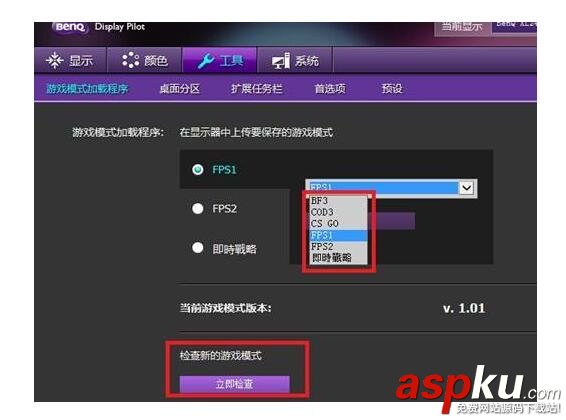
3、從液晶顯示器菜單“圖像模式”中可以查看到,默認模式為FPS1。

4、使用Display Pilot調節(jié)其他圖像模式,選擇COD3模式并應用(下圖紅框),屏幕會黑屏閃動兩下,閃動停止即調節(jié)完成。(其它模式,相同方法)
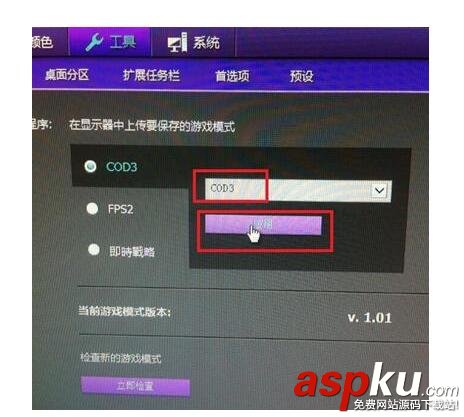
5、從液晶顯示器菜單“圖像模式”中可以查看到,之前的FPS1已變成COD3。
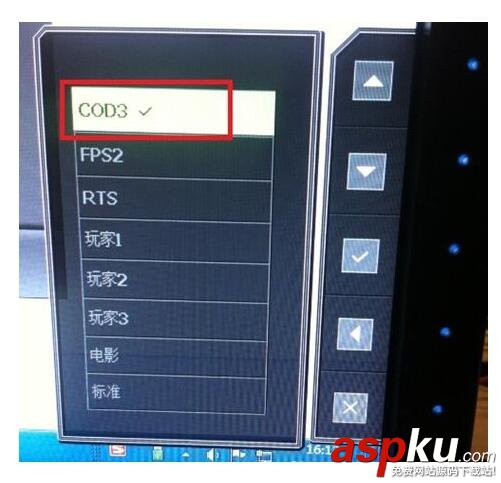
6、如需將COD3從液晶顯示器的“圖像模式”菜單中去除,可用Display Pilot選擇其它模式(如FPS1),也可以進Display Pilot軟件的“預設”項,選擇“出廠默認設置”,點擊“使用預置”,待屏幕閃動完畢,即恢復完成。
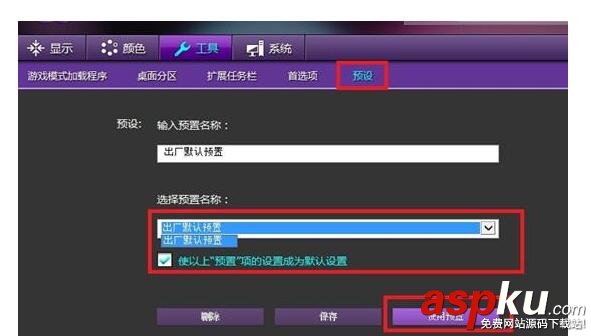
7、從液晶顯示器菜單“圖像模式”中可以查看到,已恢復到原來的之前的FPS1。
8、Display Pilot程序中已經(jīng)下載添加的游戲模式,單個無法刪除,如不需要使用Display Pilot,可以整體卸載。
以上就是小編為大家?guī)淼腄isplay Pilot桌面分區(qū)使用圖文教程,希望對大家有所幫助,請繼續(xù)關注VeVb武林網(wǎng)。
新聞熱點
疑難解答